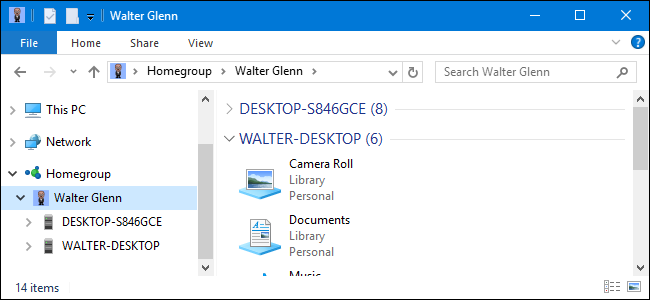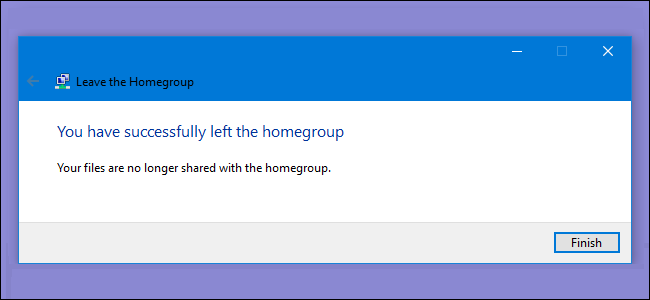Windowsホームグループは、ドキュメントの共有に最適です。画像、およびホームネットワーク上のコンピューター間のプリンター。しばらくセットアップしていた場合は、古いコンピュータのゴーストがホームグループリストにたまっていることに気づいたかもしれません。それらを追放する方法は次のとおりです。
関連する: Windowsでのホームグループの使用について知っておく必要があるすべて
ホームネットワークを使用していて、簡単な方法が必要な場合Windowsネットワークの設定を変更せずにコンピューター間でファイルとプリンターを共有する場合、ホームグループは優れた機能です。必要なのは、1台のコンピューター(Windows 7以降)でホームグループを作成し、生成されるパスワードをメモして、他のコンピューターのホームグループに参加することだけです。セットアップ中に各コンピューターが共有するファイルの種類を選択できます。それだけです。ただし、古いコンピューターを取り除くと、ホームグループはそのコンピューターがネットワーク上に存在しないか、単に利用できないかを知る方法がありません。ホームグループからコンピューターを削除するのも非常に簡単です。なんらかの理由で、ホームグループコントロールパネルからそれを行うことができないというだけのことです。しかし、私たちはあなたをカバーしています。
まず、任意のコンピューターでエクスプローラーを開きますホームグループに接続されています。左側のナビゲーションウィンドウで、下にスクロールして、[ホームグループ]フォルダーを展開します。 Windows 8以降を実行しているコンピューターを使用していて、Microsoftアカウントでサインインしている場合は、展開する必要があるホームグループフォルダーの下にユーザーフォルダーも表示されます。 Windows 7コンピューターを使用している場合は、ホームグループフォルダーのみが表示されます。
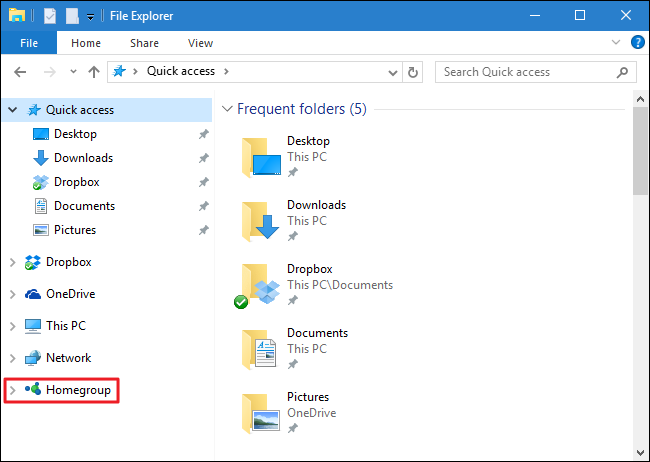
そのフォルダに、PCのリストが表示されます。ホームグループ。ネットワーク上で利用できないPCは淡色表示されます。ただし、注意点があります。コンピュータがスリープ状態になっているか、電源が切れているか、ネットワークから切断されている場合、そのコンピュータは使用不可と表示されます。実際に削除するコンピューターを削除することを確認してください。不明な場合は、現在のすべてのコンピュータの電源が入っており、スリープ状態ではなく、ネットワークに接続されていることを確認してください。つまり、ホームグループから間違ったコンピューターを削除してしまった場合でも、簡単にもう一度追加できます。
使用できないPCの名前をクリックします。

右側で、[<コンピュータ名>をホームグループから削除]リンクをクリックします。削除についての確認は得られません。それが起こるだけです。

以上です。 コンピューターはホームグループに表示されなくなります。 Microsoftがホームグループコントロールパネルにコンピューターを削除する機能を含めなかった理由はわかりません。しかし、どこを見ればいいのかわかったら、古いコンピュータをリストから外すのは簡単です。